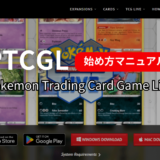ポケモンカードゲーム・トレーナーズウェブサイトの新規会員登録とマイデッキの登録方法を紹介しています。公式大会に出場する場合には、ポケモンカードゲーム・トレーナーズウェブサイトの新規会員登録とマイデッキの登録は必須項目になります。
トレーナーズウェブサイト【新規会員登録】
ポケモンカードゲーム・トレーナーズウェブサイトへ新規会員登録を済ませると【マイページ】が作成されます。マイページでは、イベントのエントリー確認やデッキの登録などができるようになるので、まずはポケモンカードゲーム・トレーナーズウェブサイトに新規会員登録をしましょう。
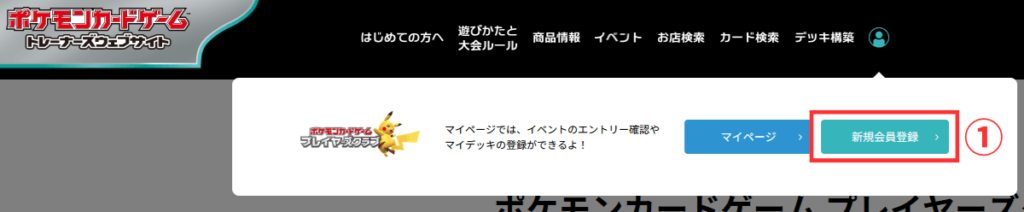
ポケモンカードゲームトレーナーズウェブサイトにアクセスし、上部一番右にある人型のアイコンにカーソルを乗せると、新規会員登録のボタンが表示されますので【新規会員登録】をクリックする。
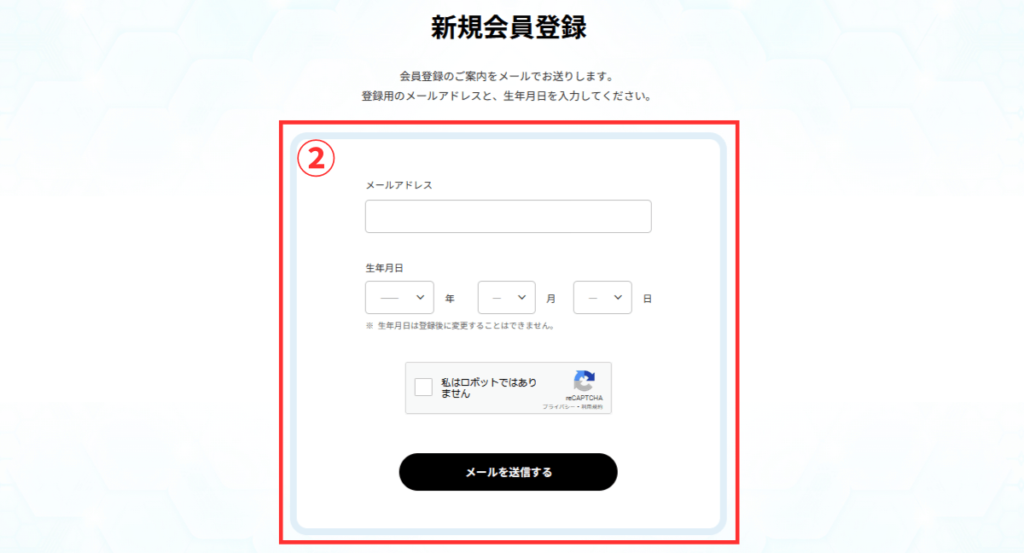
新規会員登録の画面では【メールアドレス】【生年月日】を入力します。入力が完了したら【私はロボットではありません】にチェックを入れて【メールを送信する】をクリックします。
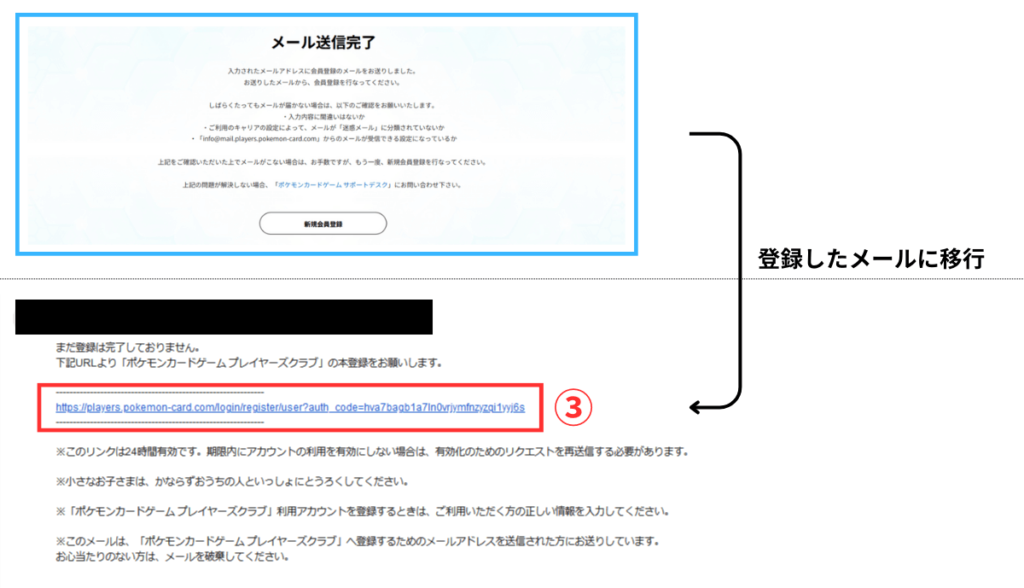
メール送信完了の画面が表示されたら登録したメールに本登録用のURLが送られてきます。メール受信を確認し届いた【URL】をクリックします。
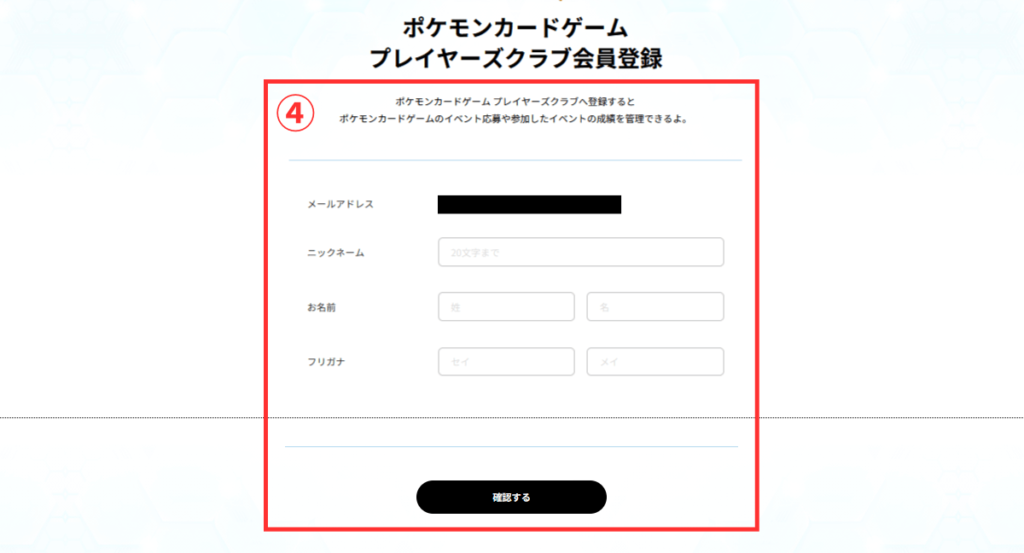
ポケモンカードゲームプレイヤーズクラブ会員登録の必要情報を入力します。【ニックネーム】~【パスワード】までの入力が完了したら【確認する】のボタンをクリックします。
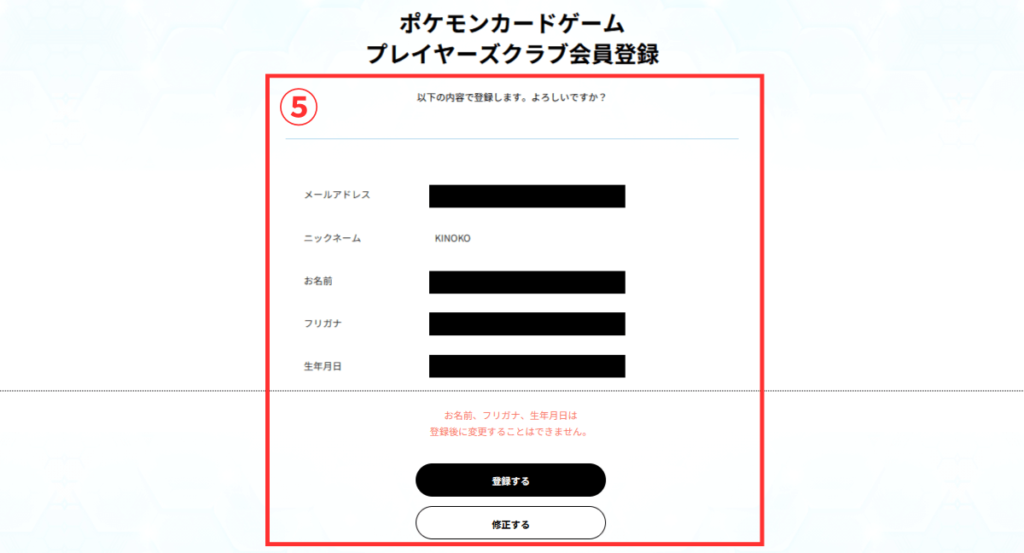
登録内容の確認画面で最終確認をして問題がなければ【登録する】のボタンをクリックします。お名前、フリガナ、生年月日は一度登録すると変更することができない項目になりますので注意して下さい。また、修正したい箇所があれば【修正する】のボタンで情報入力画面に戻り編集して下さい。
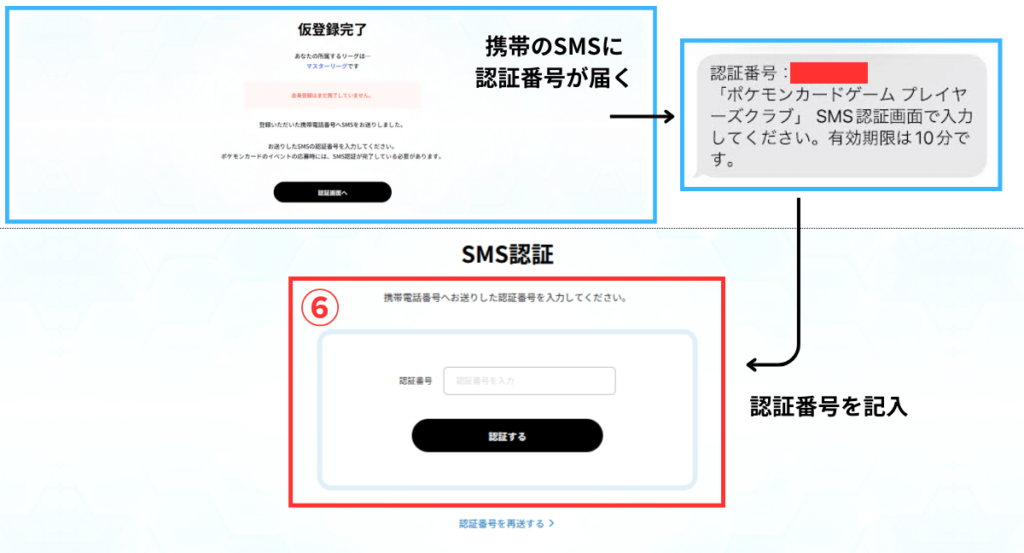
仮登録完了画面が表示されたら、登録した携帯電話番号にSMSのメッセージが届きます。メッセージ内容に記載してある【認証番号】をSMS認証画面に入力して【認証する】をクリックします。

SMS認証完了画面が表示されればポケモンカードゲームプレーヤーズクラブの会員登録が完了です。引き続き【マイページへ】のボタンをクリックしてマイデッキ登録へ進みます。
マイデッキ【登録方法】
次に【マイデッキ】を登録します。デッキを登録することでデッキコードを作成することができ、イベントに出場する際に必要になりますのでデッキは必ず登録しておくようにしましょう。
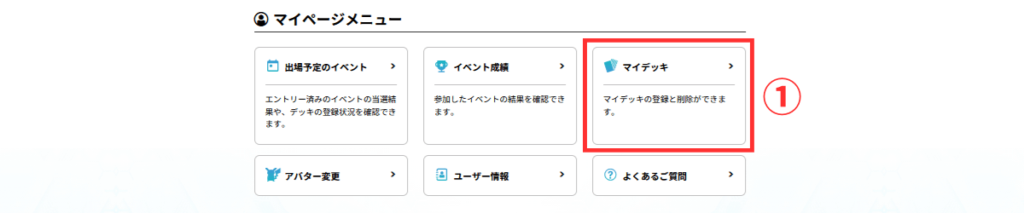
マイページメニューの一覧に表示されている【マイデッキ】をクリックします。
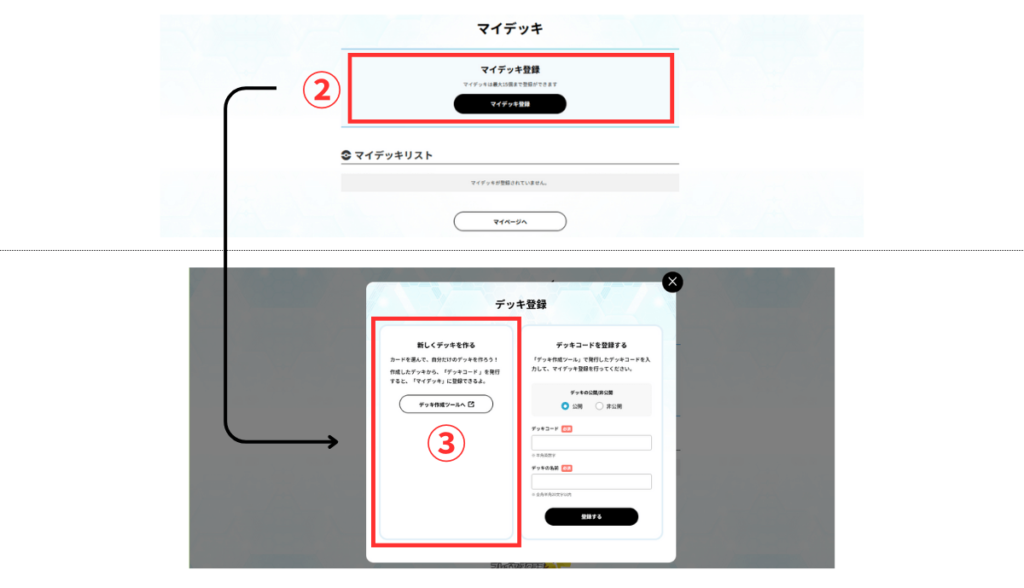
【マイデッキ登録】をクリックします。次にデッキ登録の画面が表示されたら左に表示されている新しくデッキを作るの【デッキ作成ツールへ】をクリックします。
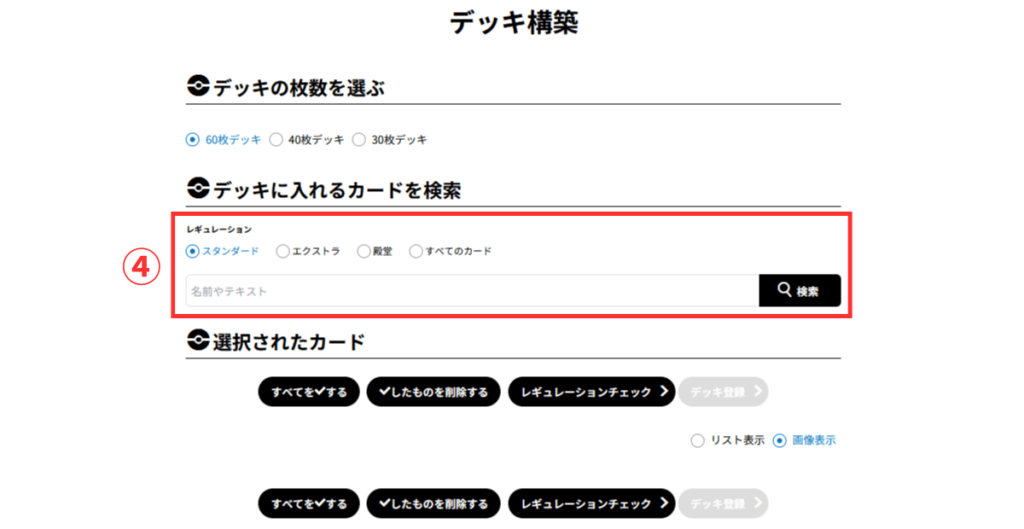
デッキ構築画面のデッキに入れるカードを検索の欄のレギュレーションを選択します。それぞれのレギュレーションにはデッキ構築のためのルールがありますが、まずは【スタンダード】レギュレーションのデッキを作成しましょう。
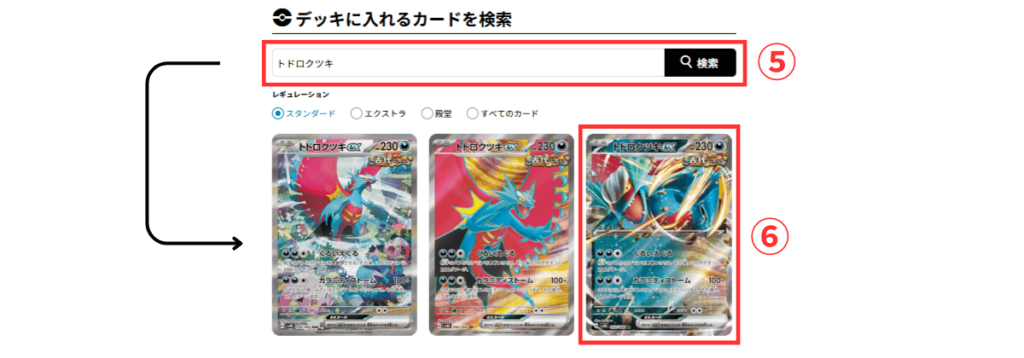
検索画面に採用したいカードの名称を記入して【検索】をクリックすると、対象のカードが表示されます。同一名称のカードにレアリティ、イラスト違いのカードがある場合は複数枚表示されますので、デッキに入れたいカードをクリックします。
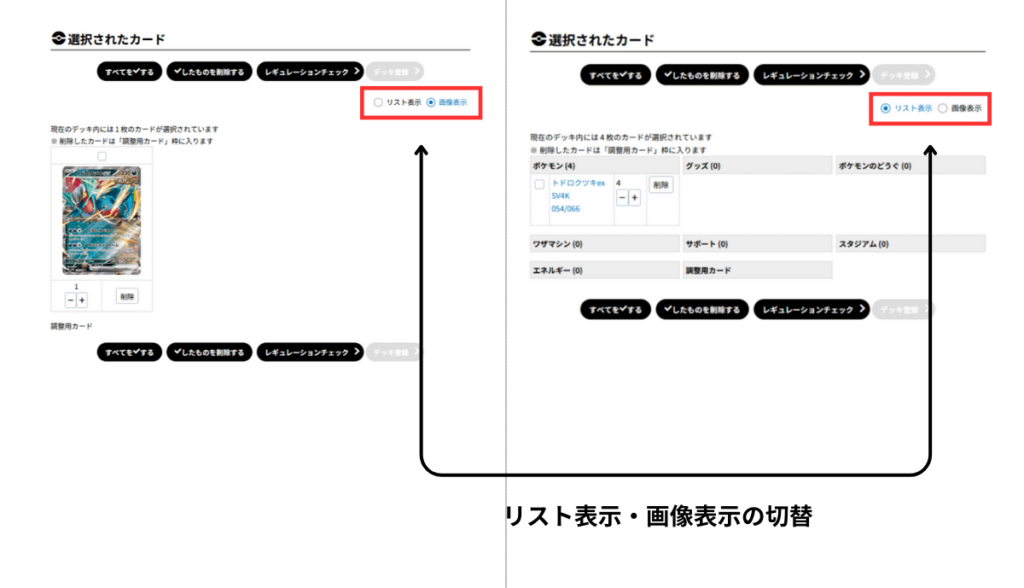
選択されたカード欄に検索で選択したカードが表示されているのを確認します。右上にある【リスト表示】【画像表示】をクリックすることで表示画面を切り替えることができます。デッキに入れたい枚数は【+】【-】で調整します。基本的に枚数条件がないカードは4枚までデッキに入れることができます。リスト表示ではエキスパンション・レギュレーションが確認できるので、選択したカードと手持ちのカードが相違ないかの確認をして下さい。
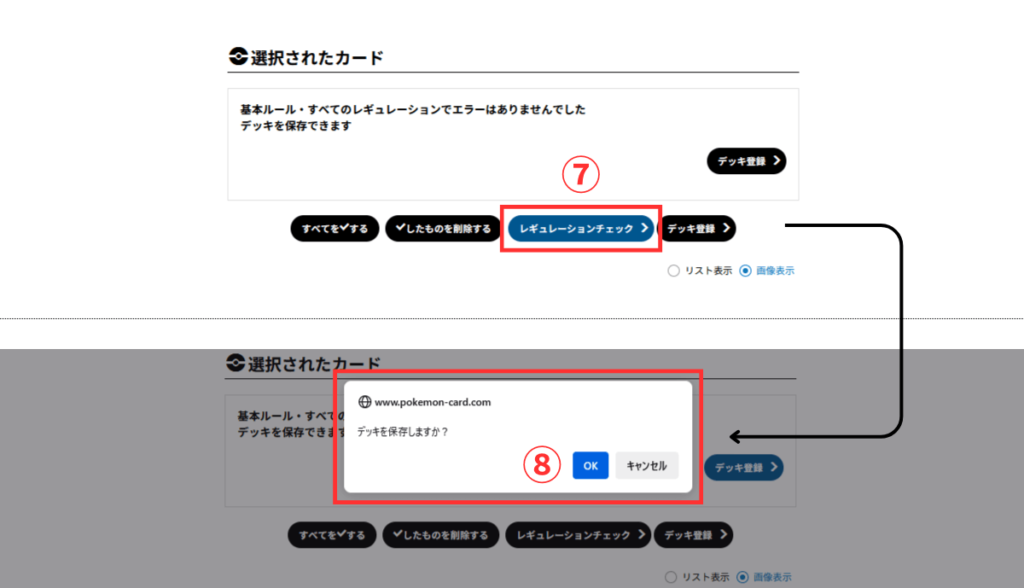
60枚のカードを選択してデッキが完成したら【レギュレーションチェック】をクリックします。選択したカードに問題がなければ「基本ルール・すべてのレギュレーションでエラーはありませんでした、デッキを保存できます」の文章が表示されます。次に【デッキ登録】をクリックして【OK】をクリックします。
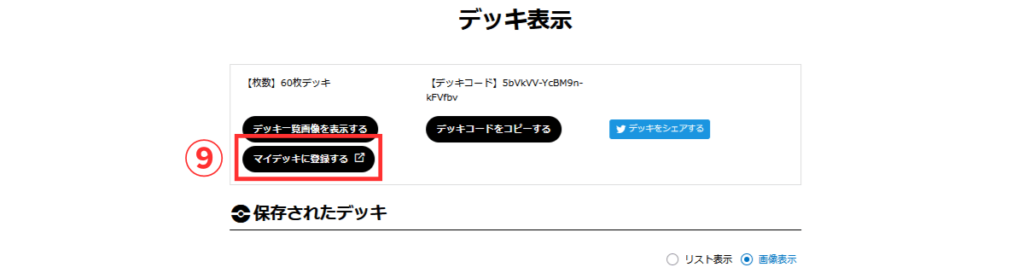
デッキの保存が完了すると、デッキ表示画面に【枚数】【デッキコード】が表示されます。次に【マイデッキに登録する】をクリックします。
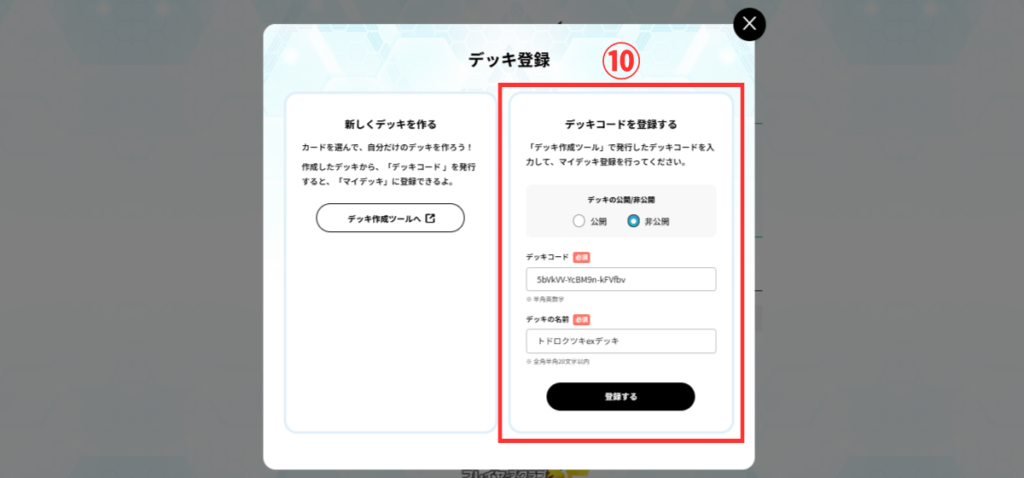
デッキ登録画面が表示され、右側に表示されている「デッキコードを登録する」の欄を記入します。デッキの公開 / 非公開については、公開を選択しても個人情報等が公開されるわけではありません。デッキコードは、自動で作成されますので変更の必要性がある場合のみ変更します。デッキの名前は空白なので「任意のデッキ名」を記入して下さい。記入が完了したら【登録する】をクリックします。
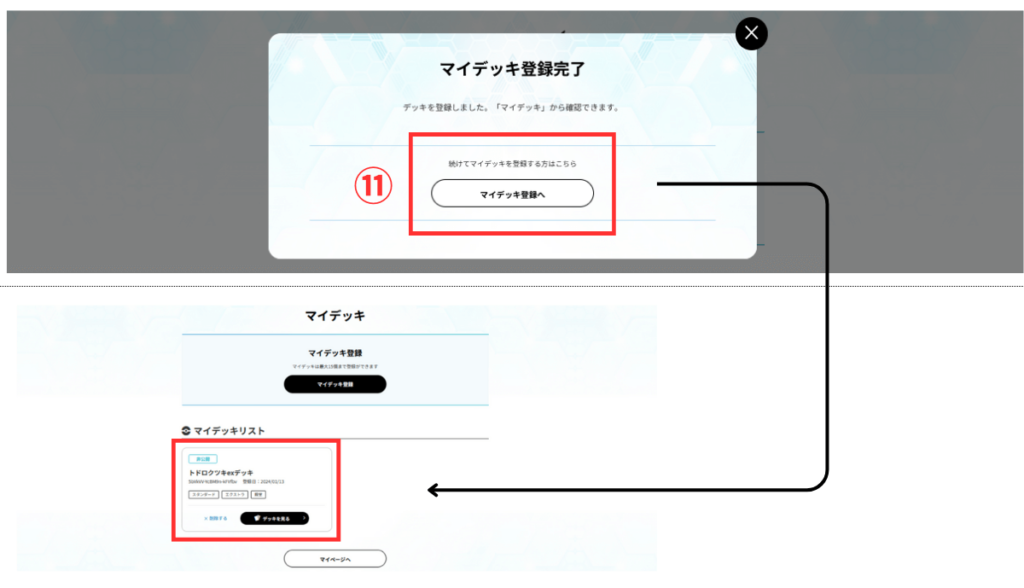
マイデッキ登録完了画面が表示されれば登録完了です。最後に【マイデッキ登録へ】をクリックして、マイデッキの画面を表示させます。マイデッキリストの欄に先ほど記入した「任意のデッキ名」が表示されているか確認して下さい。